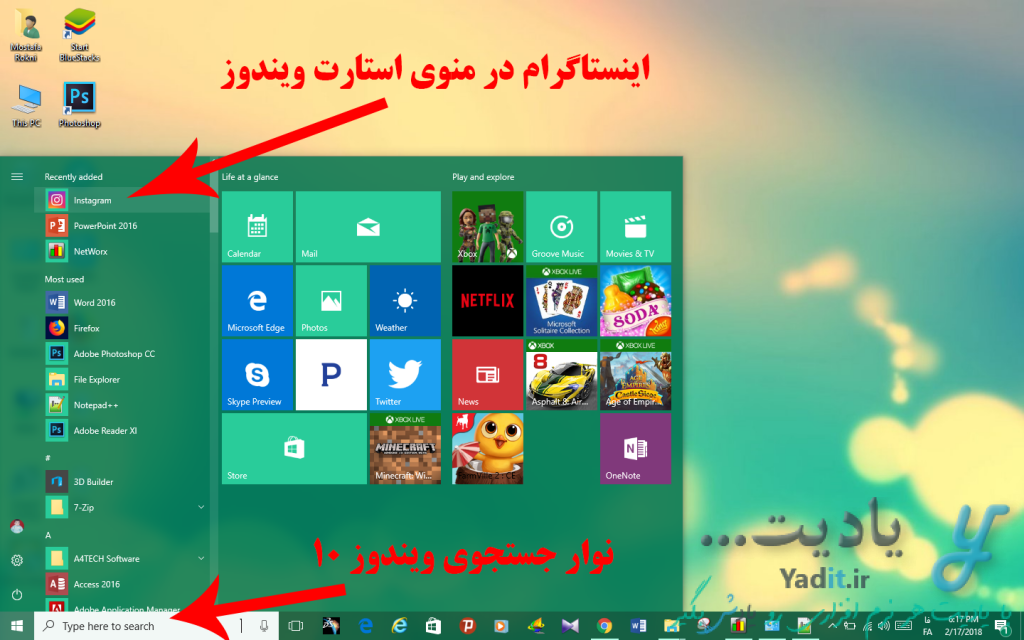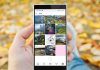امروزه اینستاگرام در کنار تلگرام جز محبوب ترین شبکه ی اجتماعی بین ایرانیان محسوب می شوند.
در ابتدا اینستاگرام برای گوشی های تلفن همراه معرفی شد اما پس از مدتی نسخه تحت ویندوز آن برای لپ تاپ و کامپیوتر نیز در دسترس کاربران قرار گرفت.
در این مطلب از یادیت می خواهیم روش نصب جدیدترین نسخه از اپلیکیشن اینستاگرام را برای ویندوز ۸ یا ۱۰ و با استفاده از امکان استور (Store) این ویندوزها آموزش دهیم…
آموزش کامل نصب جدیدترین نسخه اپلیکیشن اینستاگرام برای ویندوز:
برای این منظور ابتدا با استفاده از یک مرورگر وارد سایت اینستاگرام به آدرس زیر شوید:
حالا روی دکمه Get it from Microsoft در پایین صفحه کلیک کنید.
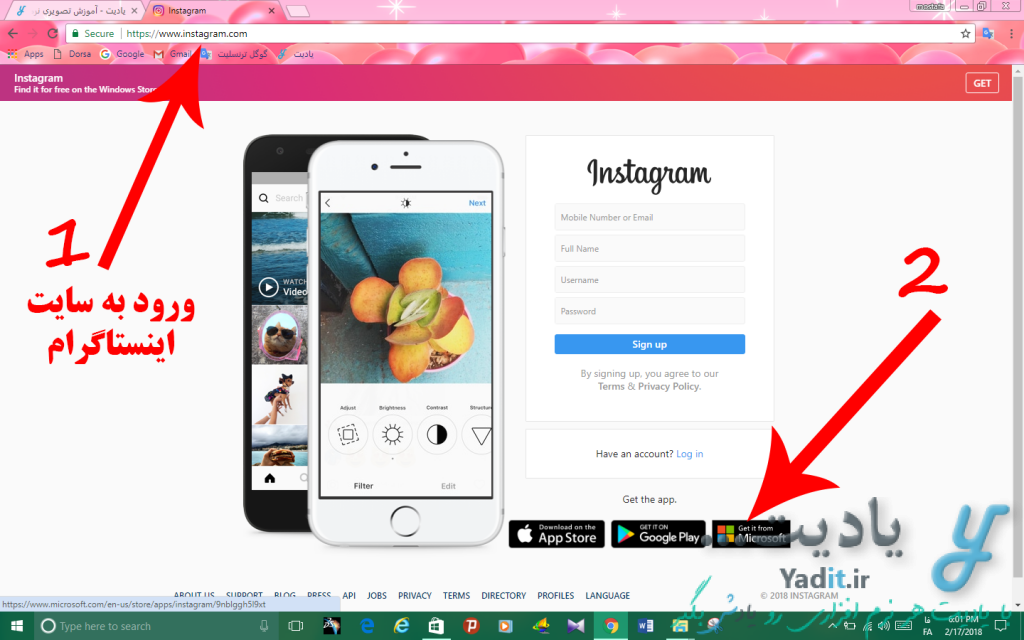
صفحه برنامه اینستاگرام در سایت استور مایکروسافت برای شما باز خواهد شد.
در این صفحه روی Get the app کلیک کنید و در پیام نمایش داده شده Open Store را بزنید.
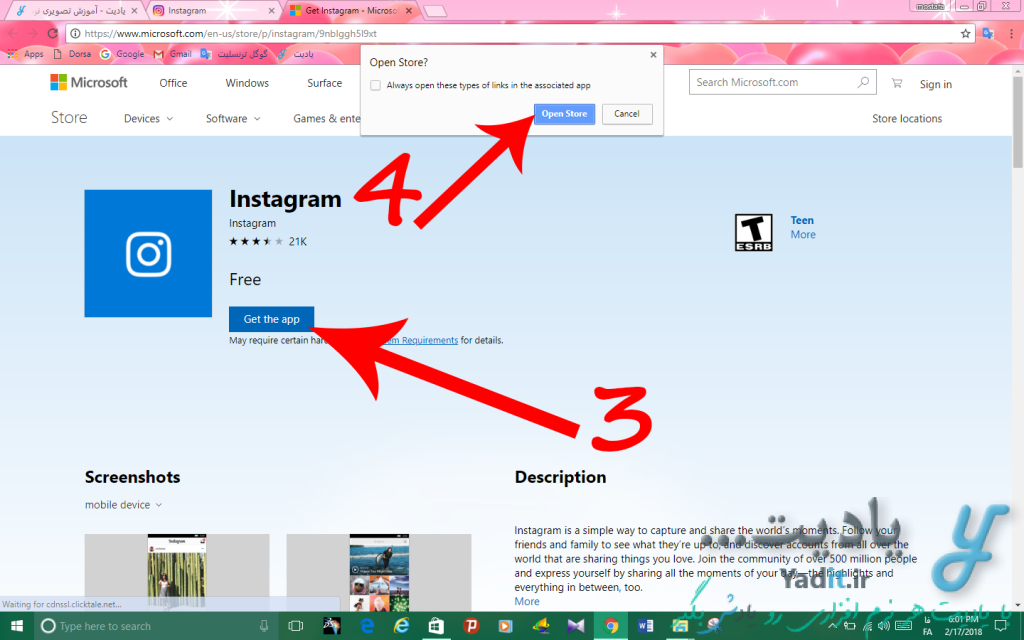
پس از آن اپلیکیشن استور ویندوز شما به صورت خودکار باز خواهد.
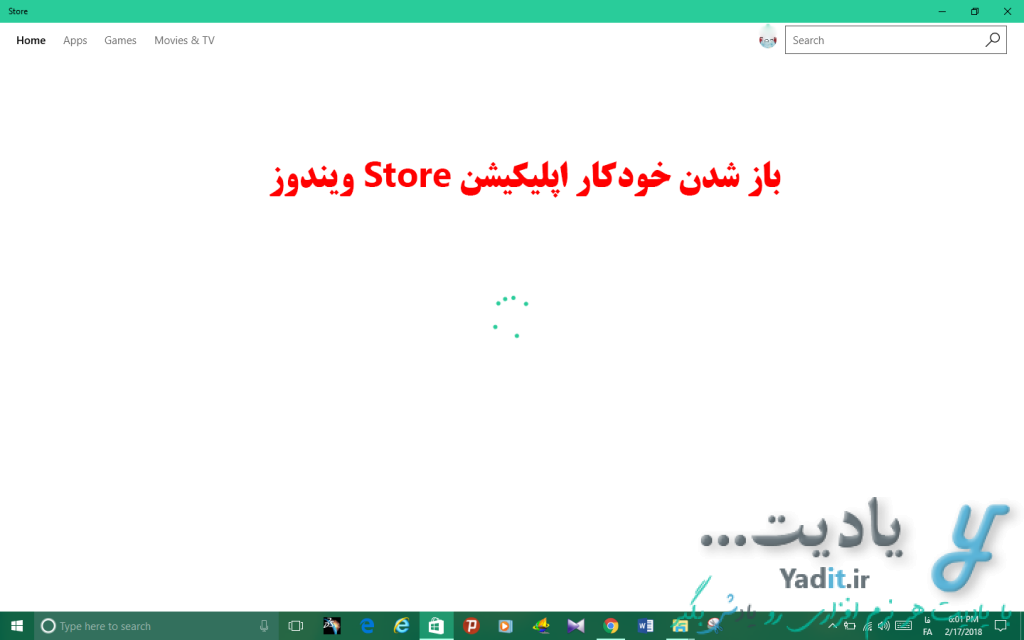
سپس صفحه ی اختصاصی اینستاگرام برای شما به نمایش در خواهد آمد.
اگر با خطایی رو به رو شدید و نتوانستید به صفحه ی اینستاگرام دسترسی پیدا کنید برای رفع مشکل استور (Store) در ویندوز می توانید اینجا کلیک کنید…
پس از بارگذاری صفحه اینستاگرام، برای نصب این اپلیکیشن در ویندوز خود روی Free کلیک نمایید.
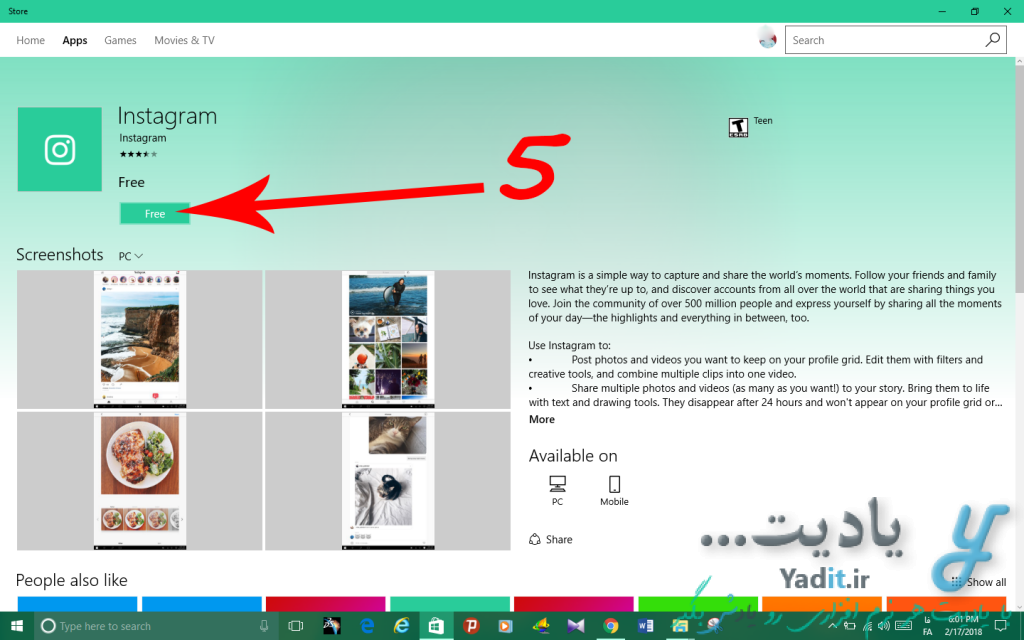
حالا منتظر بمانید دانلود برنامه اینستاگرام به پایان برسد.
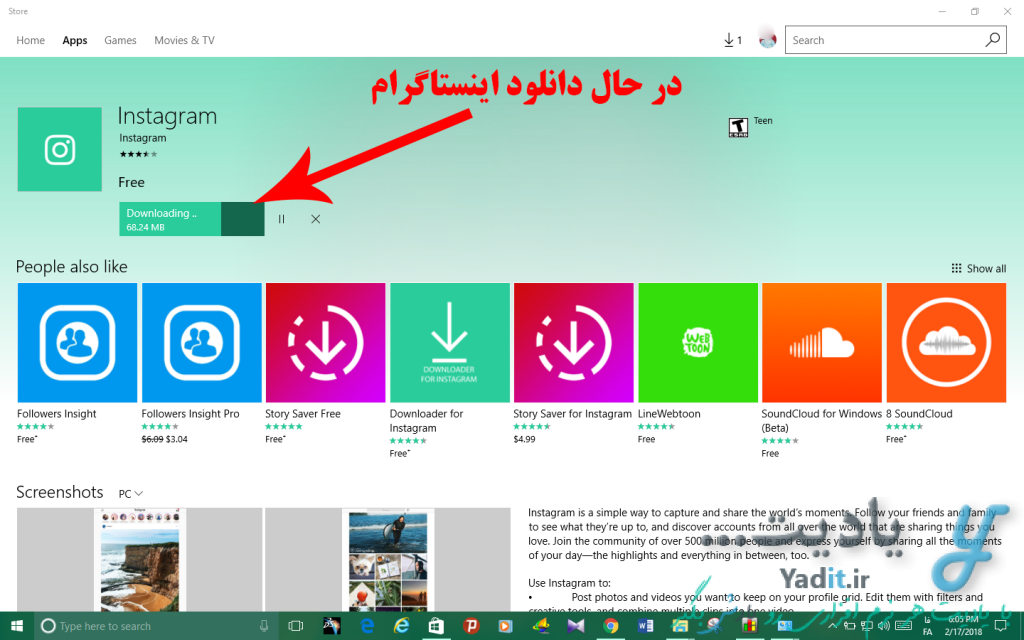
و پس از آن به صورت خودکار شروع به نصب نماید.

پس از پایان نصب روی Launch کلیک کنید تا به صورت خودکار وارد برنامه اینستاگرام ویندوز شوید.
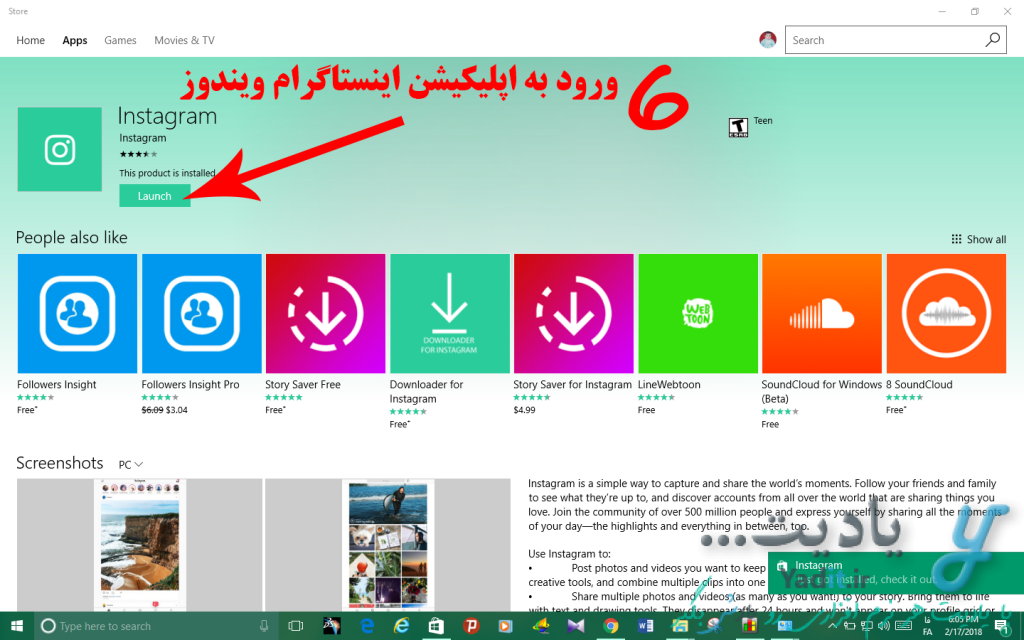
حالا کمی منتظر بمانید.

پس از آن، صفحه ابتدایی اینستاگرام نمایش داده می شود که می توانید توسط آن اکانت جدیدی ایجاد کنید یا وارد اکانت اینستاگرام از پیش ساخته شده خود شوید.
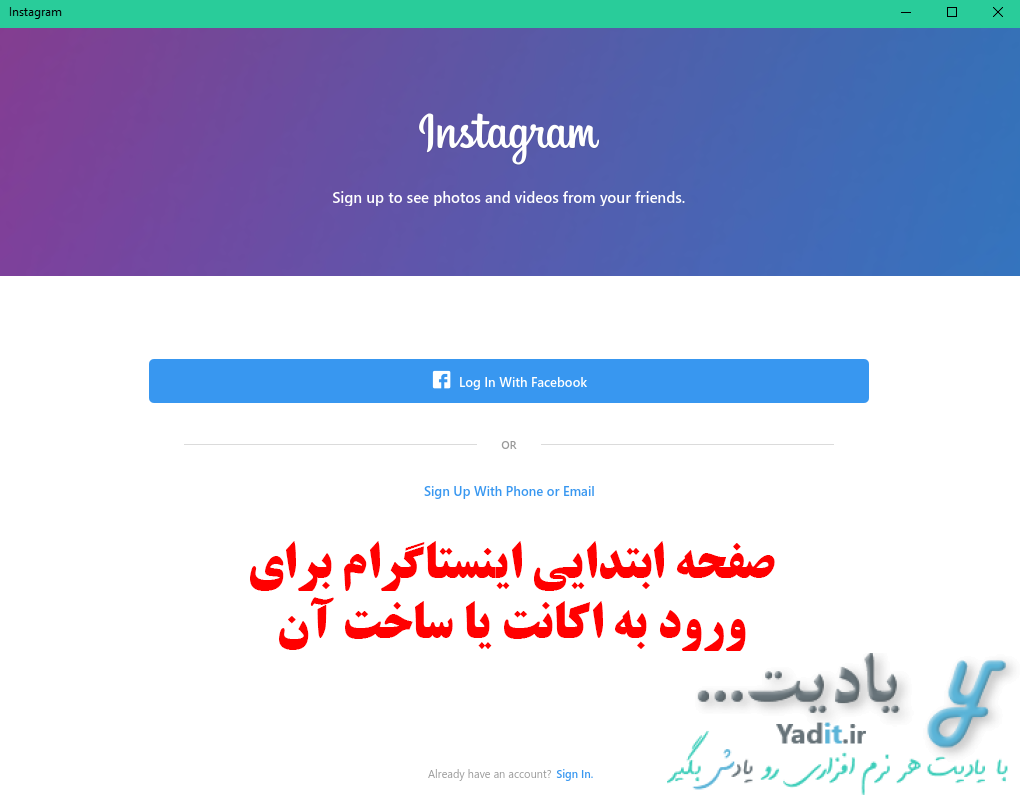
اما برای دسترسی به اپلیکیشن اینستاگرام در ویندوز برای دفعات بعدی، می توانید از طریق لیست برنامه ها در منوی استارت یا جستجوی نام Instagram در بخش جستجوی ویندوز اقدام نمایید.